笔记本搜索不到蓝牙耳机怎么办?来看看处理方法
蓝牙耳机逐渐替代有线耳机,方便携带,再也不用天天解耳机线了。但是用的多了,难免会出现问题,比如笔记本搜索不到蓝牙耳机,那要怎么连接呢?其实方法很简单,修改蓝牙配置即可。
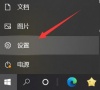
更新日期:2023-03-24
来源:系统部落
我们经常会使用蓝牙耳机连接电脑来看视频,但是有用户在连接过程中,发现电脑搜不到蓝牙耳机,这是怎么回事?针对这一问题,小编整理了两种解决办法,大家可以尝试操作,看看哪种有效。
处理方法如下:
方法一:
1、在电脑左下角点击【开始】图标,然后点击打开【控制面板】。
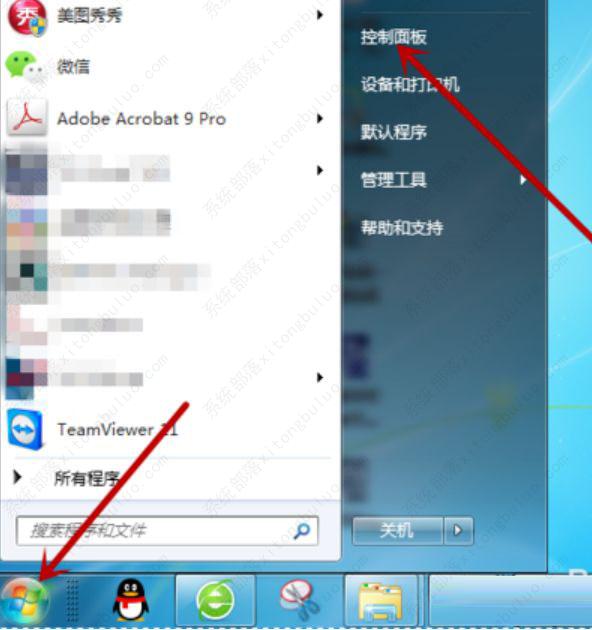
2、控制面板里点击【系统和安全】。
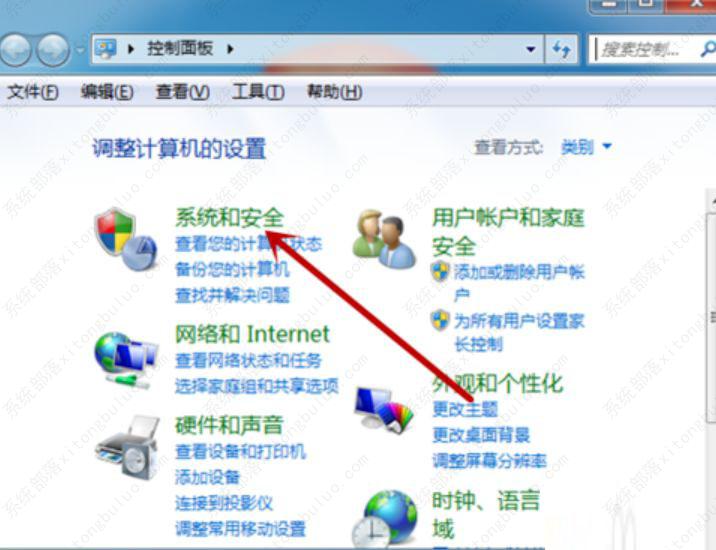
3、接着在系统和安全设置中点击打开【管理工具】。
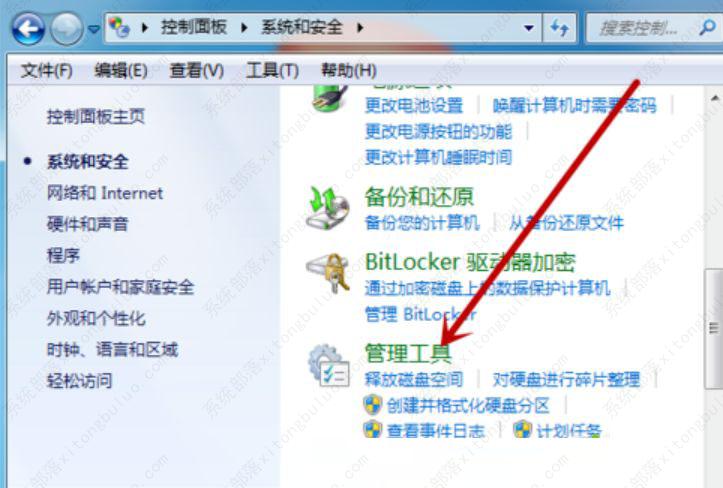
4、鼠标双击打开管理工具中的【服务】工具。
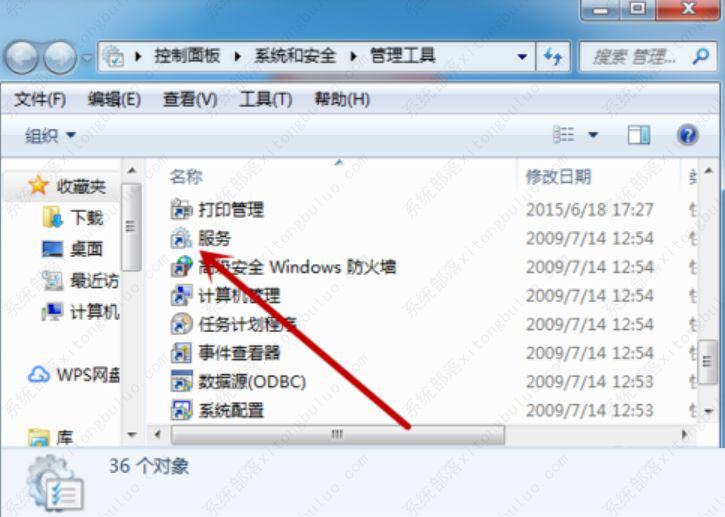
5、在服务中找到【Bit Locker Drive Encryption Service】,这个是蓝牙,如果状态里没有显示启动就点击这个服务。
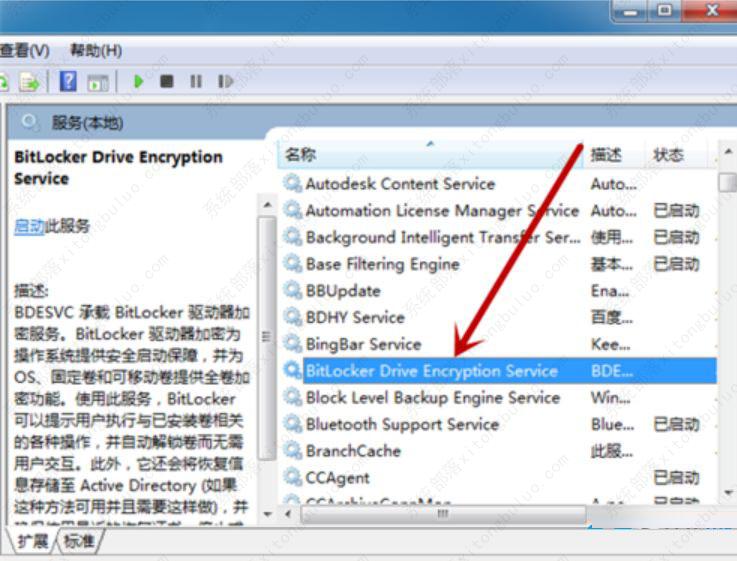
6、然后点击【启动】来打开蓝牙程序。
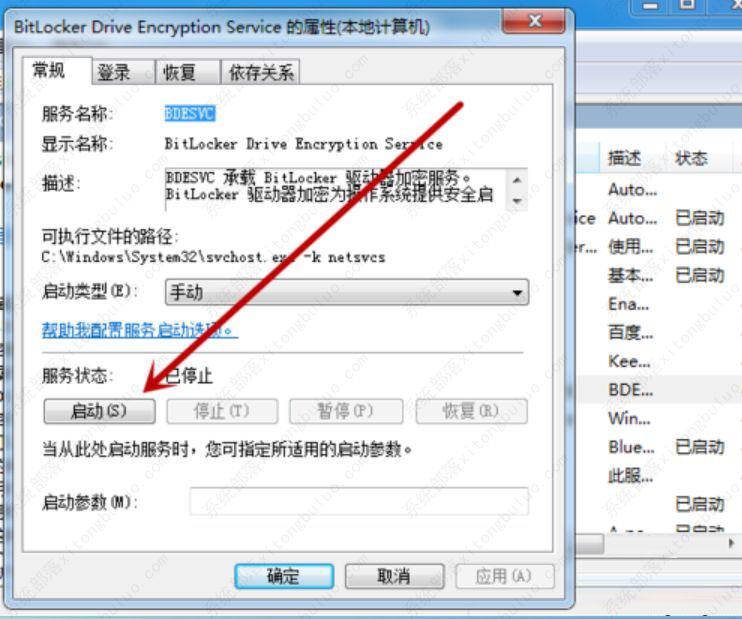
方法二:
1、鼠标右击【计算机】,然后点击【属性】。
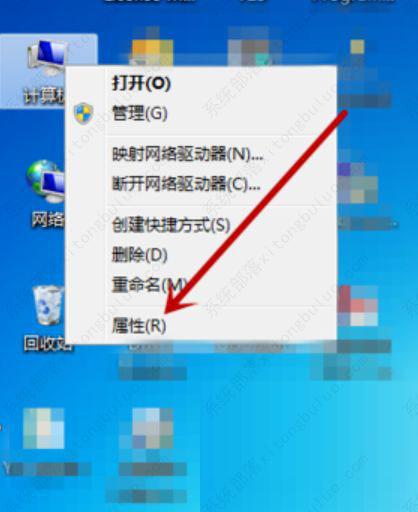
2、然后在计算机系统中点击打开左侧的【设备管理器】。
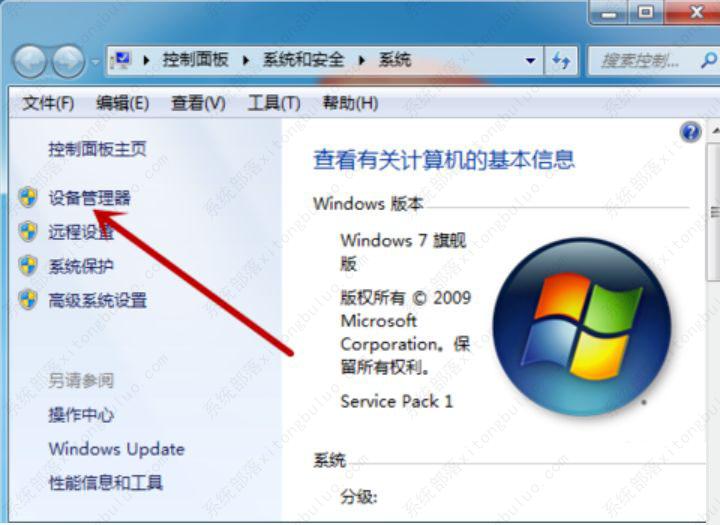
3、在设备管理器中点击【Bluetooth无线收发器】,然后鼠标右击下方的【Generic Bluetooth Adapter】。
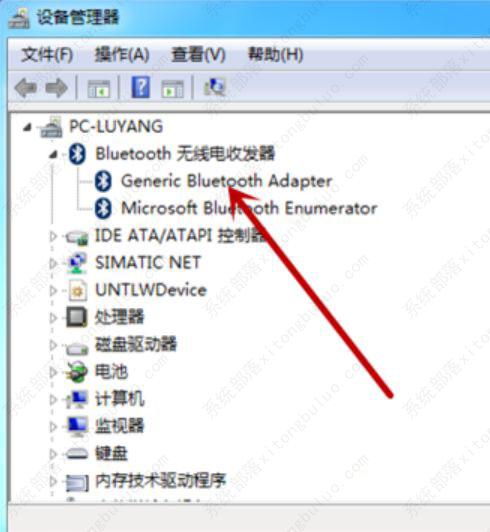
4、接着点击【更新驱动程序软件】。
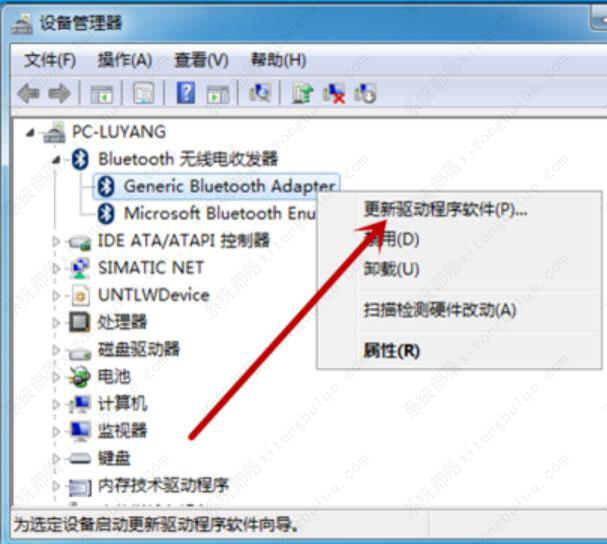
5、然后点击第一个自动更新驱动程序,这样保证蓝牙的驱动正确。
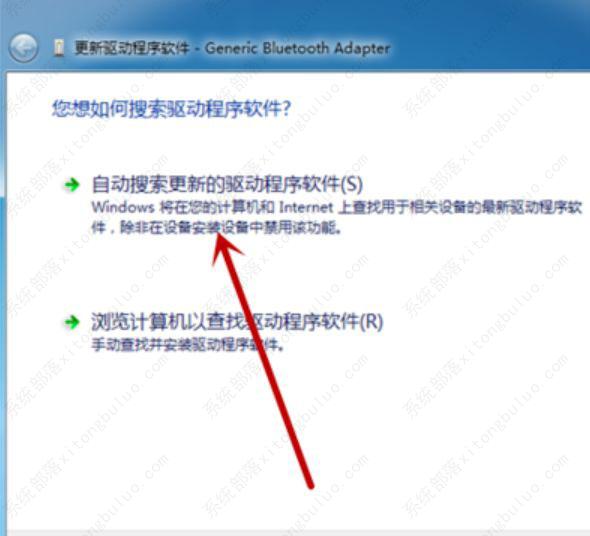
笔记本搜索不到蓝牙耳机怎么办?来看看处理方法
蓝牙耳机逐渐替代有线耳机,方便携带,再也不用天天解耳机线了。但是用的多了,难免会出现问题,比如笔记本搜索不到蓝牙耳机,那要怎么连接呢?其实方法很简单,修改蓝牙配置即可。
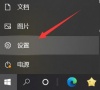
蓝牙耳机只能配对一只怎么办?
在公共场合,很多小伙伴都会取出自己的蓝牙耳机带上听音乐或者看视频,但是蓝牙耳机只能配对一只是怎么回事?遇到这种情况不要着急,首先把两边蓝牙都重置,按照提示,重新连接两个耳机,成功后再连手机蓝牙即可。连手机蓝牙时两个耳机要同时开机。
蓝牙耳机总是断断续续?可能与这些原因有关
不少用户跟小编反映,自己在使用蓝牙耳机连接手机或电脑时,总是断断续续地播放,非常影响使用感受。那是什么导致的蓝牙耳机故障问题呢?出现这个问题的原因有很多,下面小编就给大家总结了4个原因及解决办法,快来看下吧。

蓝牙耳机怎么恢复双耳模式?蓝牙耳机开启双耳模式教程
现在很多朋友用的都是蓝牙耳机,有时候可能由于需要只带一只耳机,那么过后要怎么恢复双耳模式呢?苹果的airpods上是没有双耳模式的,只有其他品牌的耳机才可以使用该功能,那么下面小编就给大家介绍一下蓝牙耳机恢复双耳模式的方法教程。

蓝牙耳机一个响一个不响怎么办?来看看这四种解决办法
生活中常常看到有人使用蓝牙耳机来听音乐、看视频,但是有小伙伴跟小编反映自己的蓝牙耳机最近出了问题,一个响一个不响,这是怎么回事?有什么办法可以“拯救”这个耳机吗?下面小编就整理了四种解决蓝牙耳机一边有声音一边没声音的方法,快来试试吧。

系统之家win7旗舰版在哪下?win7旗舰版安装教程
系统之家win7旗舰版是一款功能优秀的装机系统,拥有非常全面特色的功能,兼容性强,受到不少用户的喜欢。那么系统之家win7旗舰版在哪里下?这里就给大家整合了几款好用的win7系统,快来试试吧。

msdn我告诉你win7哪个版本是旗舰版?
msdn我告诉你win7哪个版本是旗舰版?很多用户有了电脑安装win7版本的时候一定都会犯愁,想安装口碑最好的旗舰版,但是哪个是旗舰版呢,今天我们就一起来看看哪个版本是win7的旗舰版吧!
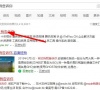
旧电脑装win7 32位还是62位?
现下电脑硬件更新换代速度非常快,很多电脑都是支持64位系统,但是还有一些用户在使用比较旧的电脑,一般使用的都是32位系统,安装32位跟安装64位有什么区别吗?旧电脑装win7 32位还是62位?下面就来看看详细内容。

系统部落的系统怎么样?系统部落win7系统好用吗?
可能有人听说过系统部落吧,这是一个系统网站,除了为用户提供一些电脑软件的下载,还有实时更新的系统等你体验。那么系统部落的系统怎么样?当然是非常靠谱的,小编这里就给大家带来了几款站内的win7系统,感兴趣的用户可以下载。

该文件没有与之关联的应用来执行该操作如何解决?
电脑提示“该文件没有与之关联的应用来执行该操作”该如何解决?最近有小伙伴跟小编反映自己的电脑出现了一个提示“该文件没有与之关联的应用来执行该操作”,不知道怎么办?这个问题并不少见,下面小编就给大家带来详细的解决办法。

win7安装realtek hd audio driver失败0xE0000100的解决办法
最近有用户跟小编反映,自己在安装realtek声卡驱动时,收到提示安装realtek hd audio driver失败【error code:0xE0000100】,这是怎么回事?遇到这种情况要如何解决呢?下面就来看看具体的解决办法,很简单。
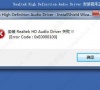
计算机意外地重新启动或遇到错误,windows无法安装的两种解决方法
在安装系统的过程中,可能由于某些原因出现windows无法安装的情况,还弹出“计算机意外地重新启动或遇到错误,windows无法安装”的提示,这要如何解决?下面小编就给大家介绍两种解决方法,希望可以帮到大家。

服务没有及时响应启动或控制请求的解决办法(含Win10、Win7)
有用户在电脑中启动服务时遇到无法启动的现象,还弹出服务没有及时响应启动或控制请求的提示,这要如何解决?出现这种现象应该是参数设置不当导致的,下面小编整理了相应的解决办法,Win10和Win7的用户都可以看看。

IIS出现错误,并非所有功能都能被成功更改如何解决?
win7是一个非常经典的操作 新系统,兼容性很强,受到广大用户的喜爱。但是有用户在启用IIS时出现错误,并非所有功能都能被成功更改,遇到这种问题该如何解决?下面就来看看小编带来的解决办法。

user profile service服务登录失败如何解决?(Win7/Win10/Win11通用)
最近有用户发现电脑开机之后出现“user profile service服务未能登录。无法加载用户配置文件”的错误提示,这是怎么回事?应该是user profile service服务被禁用或临时配置文件出错导致系统不能正确的读取你的用户配置文件。下面就来看看详细的解决方法,Win7 Win10 Win11系统通用。
